Τρόπος ρύθμισης και χρήσης της μετρημένης σύνδεσης στα Windows 10
μικροαντικείμενα / / August 05, 2021
Τα Windows 10 είναι ρυθμισμένα να ελέγχουν τακτικά ενημερώσεις και εάν χρησιμοποιείτε περιορισμένο πρόγραμμα δεδομένων, τότε αυτό μπορεί να είναι πρόβλημα. Αν έχετε όριο 1 GB ή 2 GB δεδομένων καθημερινά, τότε οι πιθανότητες είναι ότι μια ενημέρωση παραθύρων θα εξαντλήσει τα δεδομένα σας αμέσως. Τώρα το πράγμα σχετικά με τις ενημερώσεις των Windows στα Windows 10 είναι ότι συμβαίνει στο παρασκήνιο. Ο χρήστης δεν γνωρίζει τη λήψη που πραγματοποιείται στο παρασκήνιο.
Τις περισσότερες φορές, τα άτομα με περιορισμένα σχέδια μπερδεύονται για το πώς ακόμη και χωρίς να σερφάρετε ή να κατεβάσετε πολλά, καταλήγουν να χρησιμοποιούν τα δεδομένα τους σε λίγα δευτερόλεπτα. Εκτός από τις ενημερώσεις παραθύρων, ορισμένες άλλες ενημερώσεις εφαρμογών στα Windows 10 μπορούν επίσης να προκαλέσουν αυτό το ζήτημα. Μερικές φορές ακόμη και ένα πρόγραμμα που εκτελείται στο προσκήνιο, όπως ένα πρόγραμμα περιήγησης ιστού ή ένα πρόγραμμα αναπαραγωγής βίντεο, ελέγχει και ενημερώνεται για την τελευταία έκδοση. Πώς λοιπόν διατηρείτε τον έλεγχο των δεδομένων σας στα Windows 10; Λοιπόν, τα Windows 10 αναγνωρίζουν το γεγονός ότι δεν χρησιμοποιούν όλοι απεριόριστα προγράμματα δεδομένων. Έτσι έχουν ενσωματώσει μια δυνατότητα που ονομάζεται μετρημένη σύνδεση στα Windows 10 από προεπιλογή. Και σε αυτό το άρθρο, θα σας καθοδηγήσουμε σχετικά με τον τρόπο ρύθμισης μιας μετρημένης σύνδεσης στον υπολογιστή σας Windows 10.

Πώς να ρυθμίσετε και να χρησιμοποιήσετε τη μετρημένη σύνδεση στα Windows 10;
Η εγκατάσταση μιας μετρημένης σύνδεσης στα Windows 10 είναι πολύ εύκολη και δύσκολα θα σας πάρει μερικά λεπτά. Είναι μια δυνατότητα διαθέσιμη από προεπιλογή στα Windows 10, επομένως δεν χρειάζεται να κάνετε λήψη οποιασδήποτε εφαρμογής ή προγράμματος για αυτό. Όταν ενεργοποιείτε μια μετρημένη σύνδεση για ένα δίκτυο WiFi, θα κλείνει αυτόματα τη χρήση του Διαδικτύου στο παρασκήνιο από το λειτουργικό σύστημα ή από άλλες εφαρμογές που είναι εγκατεστημένες στο σύστημα. Όλη η λειτουργία λήψης φόντου θα σταματήσει να λειτουργεί.
- Αρχικά, πρέπει να συνδέσετε τον υπολογιστή σας στο δίκτυο, το οποίο θέλετε να ρυθμίσετε ως μετρημένη σύνδεση. Μόλις συνδεθείτε σε αυτό το δίκτυο, το σύστημά σας θα προσθέσει αυτόματα αυτήν τη σύνδεση στη λίστα των γνωστών δικτύων.
- Κάντε κλικ στο πλήκτρο Windows στην κάτω αριστερή γωνία της οθόνης σας και, στη συνέχεια, κάντε κλικ στο μικρό εικονίδιο με το γρανάζι που εμφανίζεται. Θα ανοίξει τις ρυθμίσεις για εσάς.

- Στο μενού ρυθμίσεων, κάντε κλικ στο Δίκτυο & Διαδίκτυο.
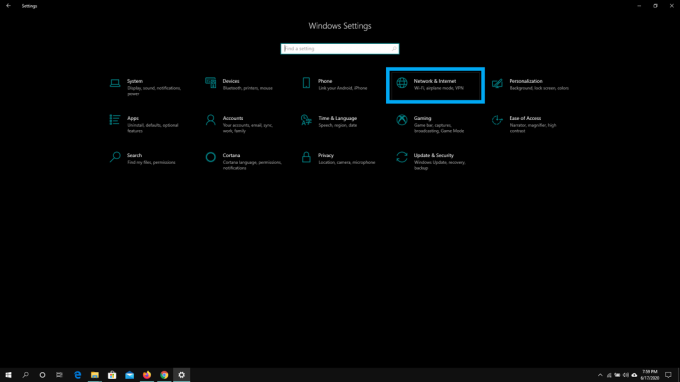
- Στο επόμενο παράθυρο, κάντε κλικ στην καρτέλα WiFi στο αριστερό παράθυρο και, στη συνέχεια, επιλέξτε την επιλογή "Διαχείριση γνωστών δικτύων" στο δεξιό τμήμα του παραθύρου.

- Τώρα θα δείτε μια λίστα με όλα τα αποθηκευμένα δίκτυα στο σύστημά σας. Βρείτε αυτό που θέλετε να ορίσετε και κάντε κλικ σε αυτό. Στη συνέχεια, κάντε κλικ στο κουμπί ιδιοτήτων αυτής της σύνδεσης δικτύου.
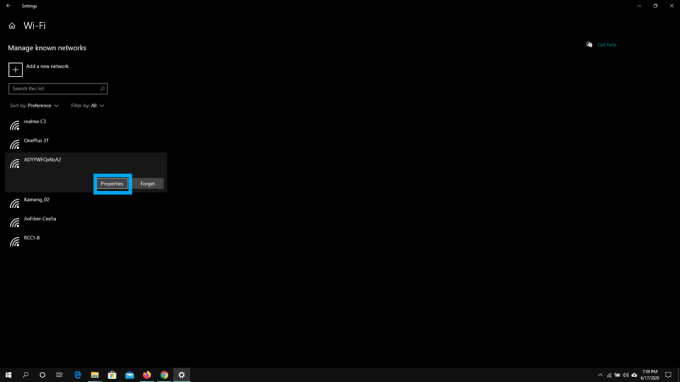
- Κάντε κλικ στην εναλλαγή δίπλα στο "Ορισμός ως μετρημένη σύνδεση" και ενεργοποιήστε την. Η σύνδεσή σας έχει πλέον μετρηθεί και δεν θα πραγματοποιείται πλέον λήψη στο παρασκήνιο των Windows 10 στο σύστημά σας.

Δεν έχει νόημα να δημιουργήσετε μια μετρημένη σύνδεση εάν χρησιμοποιείτε ένα απεριόριστο πρόγραμμα δεδομένων. Αλλά αν είστε σε περιορισμένο, τότε αυτό είναι ένα χαρακτηριστικό που πρέπει να ενεργοποιήσετε για να παρακολουθείτε τη χρήση δεδομένων του συστήματός σας. Αυτή η λειτουργία είναι χρήσιμη όταν ταξιδεύετε και χρησιμοποιείτε το smartphone σας ως συσκευή hotspot. Ακόμα και όταν χρησιμοποιείτε το WiFi ενός ξενοδοχείου του οποίου το πρόγραμμα διαδικτύου είναι ακριβό, αυτό θα σας εξοικονομήσει χρήματα. Και πάλι, εάν διαμένετε σε ένα μέρος όπου η σύνδεση δεν είναι τόσο καλή, και θέλετε τη μέγιστη ταχύτητα για το εργασία που εργάζεστε στο σύστημά σας και, στη συνέχεια, ενεργοποιώντας αυτήν τη δυνατότητα θα σας κάνει να αναρωτιέστε με το δικό σας σύνδεση.
Τώρα ξέρετε πώς να ρυθμίσετε μια μετρημένη σύνδεση στα Windows 10 και στη συνέχεια να τη χρησιμοποιείτε σε καταστάσεις όπου είναι απαραίτητο. Είναι καλό να βλέπουμε τη Microsoft να συμπεριλαμβάνει αυτήν τη δυνατότητα από προεπιλογή στα Windows 10, ιδίως λαμβάνοντας υπόψη το μέγεθος των ενημερώσεων που προωθούν. Αν έχετε απορίες με αυτόν τον οδηγό, τότε σχολιάστε παρακάτω. Επίσης, φροντίστε να δείτε τα άλλα άρθρα μας Συμβουλές και κόλπα για το iPhone,Συμβουλές και κόλπα Android, Συμβουλές και κόλπα για υπολογιστήκαι πολλά περισσότερα για πιο χρήσιμες πληροφορίες.
Ένα techno freak που λατρεύει τα νέα gadgets και πάντα θέλει να μάθει για τα τελευταία παιχνίδια και ό, τι συμβαίνει μέσα και γύρω από τον κόσμο της τεχνολογίας. Έχει τεράστιο ενδιαφέρον για συσκευές Android και ροής.



